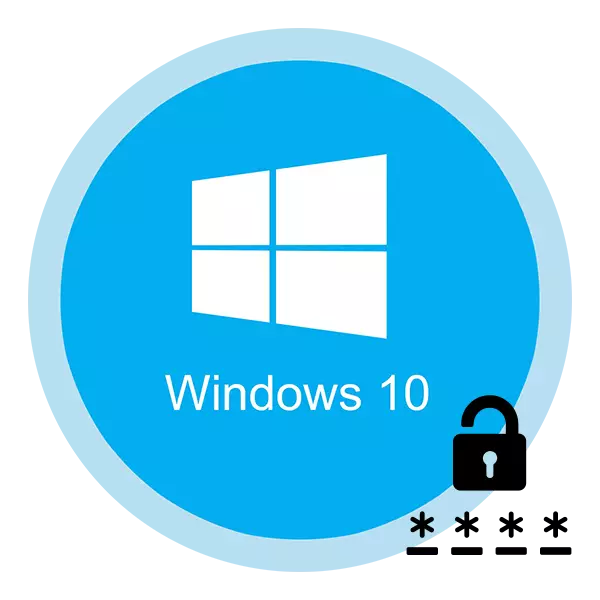
Vave pe mulimuli ane, e oo lava i le tagata sili ona fiu e ulufale i taimi uma le upu faataga pe a ulufale i le faiga faagaoioia. Aemaise i tulaga pe a o oe na o le pau lava le PC tagata faʻaaoga ma aua le tausia faalilolilo faʻamatalaga. I lenei mataupu, tatou te faʻasoaina atu ia te oe i ni nai auala o le a aveese ai le ki faʻamau i le faʻamalama 10 ma faʻafaigofie le alavai.
O faʻamatalaga e tape ai metotia i le Windows 10
Tapē le upu faataga e mafai ona e faʻaaogaina uma le faʻaaogaina o mea faigaluega a Windows ma e ala i le faʻaaogaina faʻapitoa polokalama. O le fea o le faʻamatala metotia e filifili ai o le foia na o oe. O latou uma o tagata faigaluega ma mulimuli ane fesoasoani ia maua ai le taunuuga e tasi.Metotia 1: Faapitoa polokalama
Na atiaʻe e Microsoft se Polokalama faʻapitoa e taʻua o Autolone, o le a e faʻasaʻoina le tusi resitala e tusa ma le ulufale i le polokalama.
Sii mai Autogon
O le faʻagasologa o le faʻaaogaina o lenei polokalama i le faʻataʻitaʻiga o le mea lea e pei ona taua ::
- Matou te o atu i le itulau aloaia o le aoga ma kiliki i le itu taumatau i le "download otometi polokalame".
- O le iʻuga, o le faʻamaumauga o le a amata. I le faaiuga o le taotoga, aveese isi mea i totonu o se isi vaega. E ala i le le masani ai, o le a iai lua faila: tusitusiga ma taliaina.
- Tamoe le faila o le faila e lua kiliki le agavale agavale agavale. Faapipiiina o polokalame i lenei mataupu e le manaʻomia. Ua lava le faʻaaogaina o tuutuuga o faʻaaogaina. Ia faia lenei mea, kiliki le "maliega" faamau i le faamalama e tatalaina.
- O le isi o le a aliali mai se tamai faamalama ma le tolu fanua. I le "Username" fanua, matou te ulufale i le igoa o le tala, ma i le upu faataga manoa, e te faamaoti ai le upu faataga mai ai. O le vaega fanua e mafai ona tuua le suia.
- Ia faʻaaogaina uma suiga. E faia lenei mea, kiliki le "mafai" faamau i le faamalama e tasi. Afai e saʻo mea uma, o le a e vaʻaia se faʻasilasilaga i luga o le mata e uiga i le manuia o le faʻatulagaina o faila.
- Ina ua maeʻa lena mea, e otometi lava ona tapunia e faʻamalama ma e tatau ona e toe amataina le komepiuta. E le o toe ulufale i se upu faataga mai le teugatupe. Ina ia mafai ona toe faafoi mea uma i le tulaga muamua, amata le polokalame toe fai ma kiliki le Direct button. O le faasilasilaga e aliali mai i luga o le mata e le atoatoa le filifiliga.
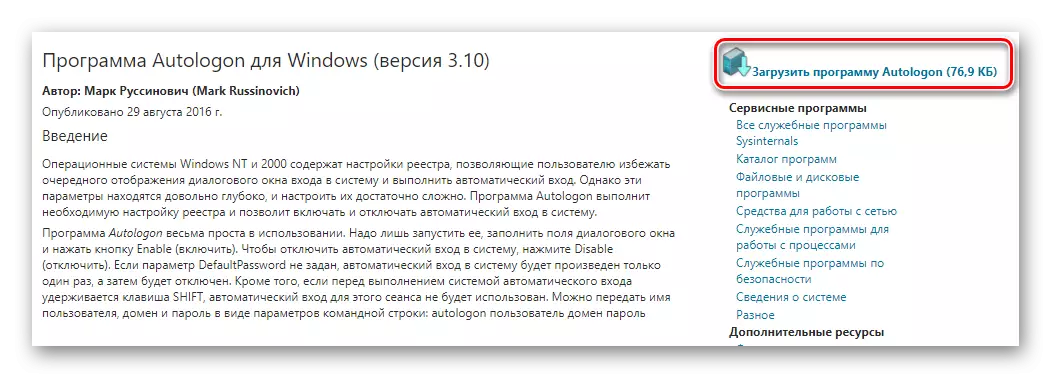
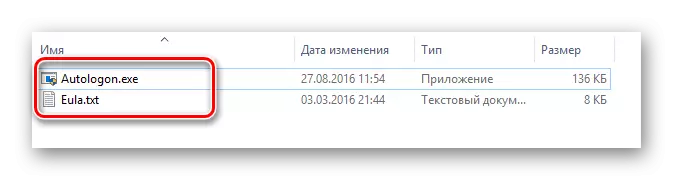
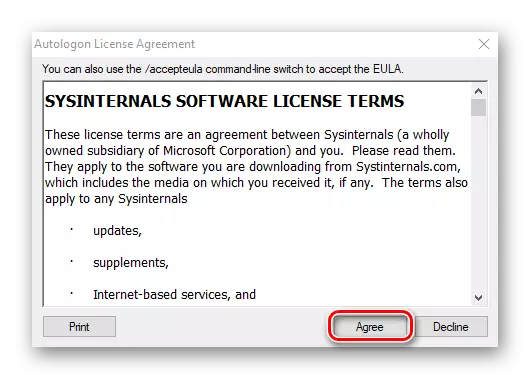
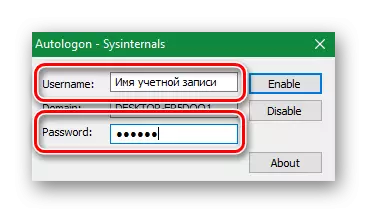
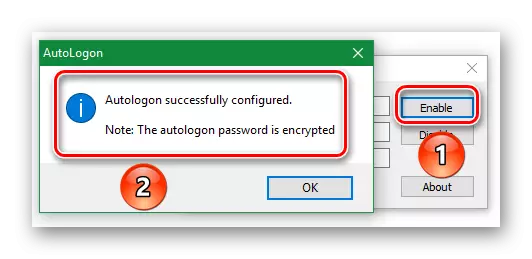
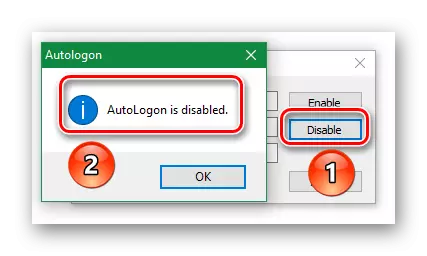
O lenei metotia ua maeʻa. Afai e te le manaʻo e faʻaaoga le numera tolu-pati, ona mafai ai lea ona e mafai ona mafai ona fai i le fesoasoani o le tulaga o le os tupe.
Metotia 2: pulega o teuga tupe
O le metotia faamatalaina i lalo o se tasi o le sili ona lauiloa ona o lona ituaiga sili ona faigofie. Faʻaaoga ai, e te manaʻomia le faʻatinoina o mea nei:
- Kiliki i luga o le keyboard i le taimi lava e tasi le "faamalama" ma "r" faamau.
- Le polokalame masani "tamoʻe" faʻamalama matala. O le a naʻo le pau le laina e te manaʻo e ulufale ai i le Netplwiz tapulaʻa. Ina ua maeʻa, kiliki le "OK" faʻamau i le tutusa faamalama poʻo le "ulufale" i luga o le keyboard.
- O le iʻuga, o le a faʻaalia le faamalama manaʻo i luga o le lau. I le pito i luga o le mea lea, o loʻo sailia le "manaʻomia tagata faʻaaoga ma upu faataga sao". Aveese le kiki, o le mea lea o le itu tauagavale o le laina lea. Ina ua maeʻa, kiliki "OK" i le pito i lalo o le tutusa faʻamalama.
- O le isi pusa talanoaga e tatalaina. I le "tagata faʻaaoga" fanua, ulufale i le igoa o lau teugatupe. Afai e te faʻaaogaina le talaaga o le Microsoft, ona e tatau lea ona e ulufale i le login uma (mo se faʻataʻitaʻiga, igoa@mail@[email protected]). I le lua pito i lalo fanua e manaʻomia e ulufale ai i se faʻamatalaga lelei. Toe kopiina ma kiliki le "OK" faamau.
- I le kilikiina o le "OK" button, o le a e vaʻai o loʻo tapunia uma Windows. Aua le fefe. E tatau foi. E tumau pea le toe amataina le komepiuta ma siaki le iʻuga. Afai na saʻo mea uma, o le faʻamatalaga e ulufale mai ai le faʻamatalaga o le a toesea, ma o le a otometi ona e ulufale i le system.
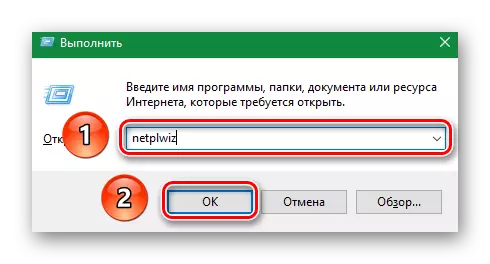
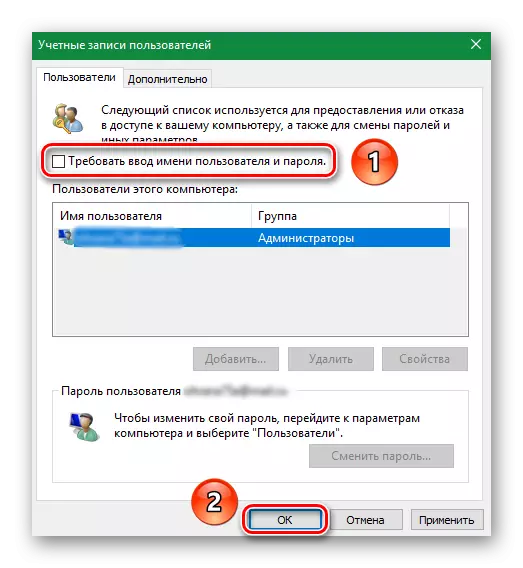
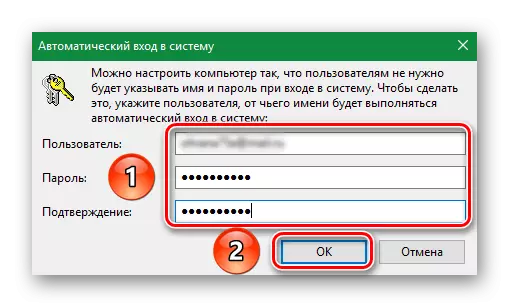
Afai o le lumanaʻi e te manaʻo ai mo nisi mafuaʻaga e toe faafoi ai le faʻamatalaga faʻamatalaga o le faʻamatalaga, ona toe siaki lea o le pusa i le mea na e fufuluina ai. O lenei metotia ua maeʻa. Ia tatou vaʻai atu i isi filifiliga.
Metotia 3: teuteuina le lesitala
Faatusatusa i le taimi ua tuanaʻi, e sili atu faʻafitauli. O le a tatau ona e faʻatonutonuina faila faila i totonu o le resitala, o loʻo paʻu ma le le lelei o le iʻuga o gaioiga sese. O lea la, e matua lava le faʻatonuga e faʻamalosia ai i tatou uma faʻamatalaga ina ia leai seisi faʻafitauli. O le a e manaʻomia mea nei:
- Kiliki i luga o le keyboard i le taimi lava e tasi le "faamalama" ma "r" ki.
- O le "tamoʻe" faʻamalama o le a aliali mai i luga o le mata. Ulu atu i le "Resmitt" Parameter ma fetaomi le "OK" faamau na o lalo.
- Ina ua maeʻa, se faʻamalama ma faila o loʻo tatala. I le itu tauagavale o le ae vaʻai ai i le lisi o laʻau. E tatau ona e tatalaina le au faila i le faasologa nei:
- Tatalaina le fou faila faila "Wenlologton", o le ae vaai i le faila lisi i le itu taumatau. Saili le pepa ma le igoa "Deligesernarenarename" i totonu o latou ma tatala e lua kiliki le agavale agavale. O le "tau" fanua e tatau ona sipelaina le igoa o lau teugatupe. Afai e te faʻaogaina le Microsoft's talaaga, o lau meli o le a faʻaalia iinei. Matou te siakiina pe o loʻo faʻaalia mea uma, ona kiliki lea o le "OK" faʻamau ma tapuni le pepa.
- O lenei e tatau ona e sailia le faila ma le igoa "Defaussionspassword". Masalo o le a le toesea. I lea tulaga, kiliki i soo se mea i le itu taumatau o le PCM faamalama ma filifili le "Fausia" manoa. I le subnume, kiliki i luga o le "manoa parameter" laina. Afai o iai sau Igilisi o le Ones, Ona taua lea o le laina o le a taʻu "fou" ma "manoa taua".
- Tofi le igoa "Defaussionspossword" i le faila fou. O lenei e tatala le pepa tutusa ma i le "tau" manoa ulufale lau upu faataga nei mai le teugatupe. A maeʻa lena, kiliki "OK" e faʻamaonia ai suiga.
- E tumau pea le laasaga mulimuli. Saili i le lisi "Autoadminlogloon" faila. Tatala ma suia le tau mai le "0" i le "1". A maeʻa lena mea, matou te sefeina le saʻo e ala i le faʻasalalauina o le "OK" faʻamau.
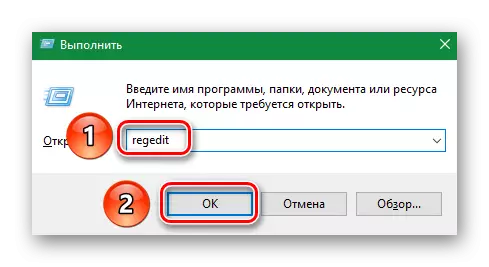
HKEY_LOCAL_MACHING \ SWOCCE \ Microsoft \ Windows NT \ Credowsbion \ manumalo
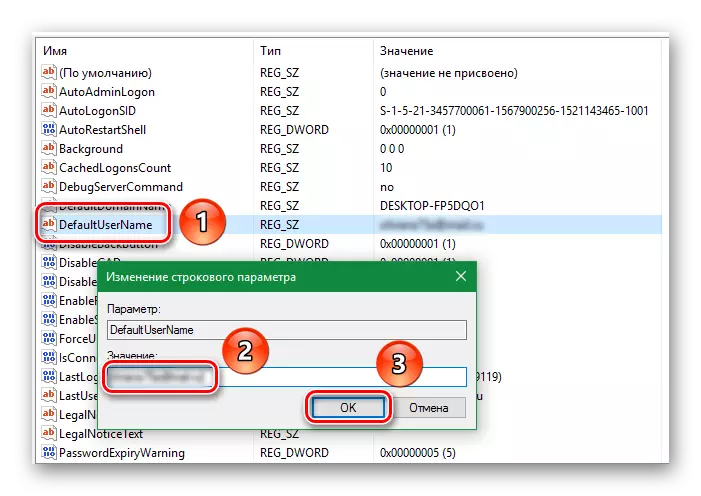
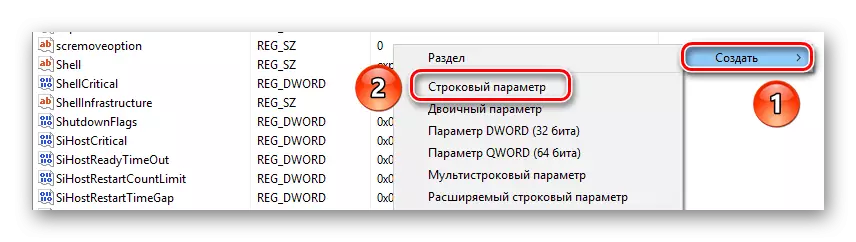
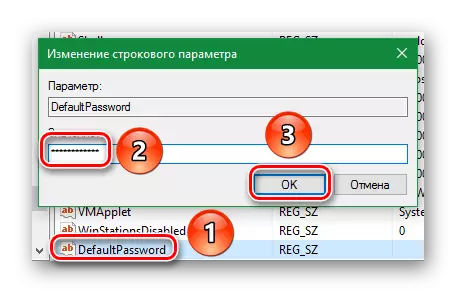
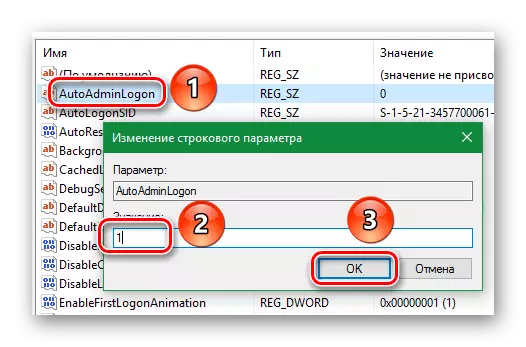
O lenei ua e tapunia le resitala lomiga ma toe fai le komepiuta. Afai na e faia uma e tusa ma faʻatonuga, o le a le toe manaʻomia le ulufale i le upu faataga.
Metotia 4: tulaga masani os parameter
O lenei metotia o le faigofie fofo i le mataupu pe a e manaʻomia e tape le ki puipuiga. Ae o le tasi ma lona taua tele ma taua o loʻo galue faʻapitoa mo ni teuga o le lotoifale. Afai o loʻo e faʻaaogaina le Microsoft Account, e sili le faʻaaogaina o se tasi o metotia i luga. O le auala lava e tasi e faʻatinoina tele faigofie.
- Tatala le "Amata" menu. Ia faia lenei mea, kiliki i le pito i lalo tauagavale o le Desktop i luga o le ki ma le ata o le Microsoft Logo.
- Le isi, kiliki le "Prameters" faamau i le menu e tatalaina.
- Alu nei i le "tala". Fetaomi tasi le agavale agavale agavale e tusa ai ma lona igoa.
- Mai le itu tauagavale o le faamalama na tatalaina le faamalama, sue le "Intut Paramester" laina ma kiliki i ai. Ina ua maeʻa, saili le "Faʻatonutonu" aitema i le poloka ma le igoa "upu faataga". Kiliki i ai.
- I le isi faamalama, ulufale i lau upu faataga nei ma kiliki i le isi.
- A aliali mai se faamalama fou, tuu fanua uma gaogao i totonu. Na o le fetaomi "Le isi".
- O mea na e lelei. E tumau pea i le kiliki mulimuli e kiliki "Faʻamaeʻa" i le faʻamalama mulimuli.
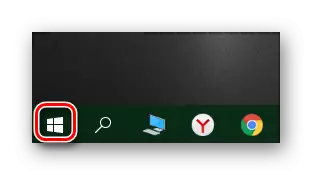
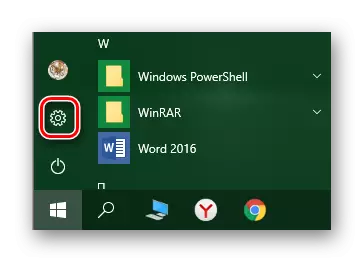
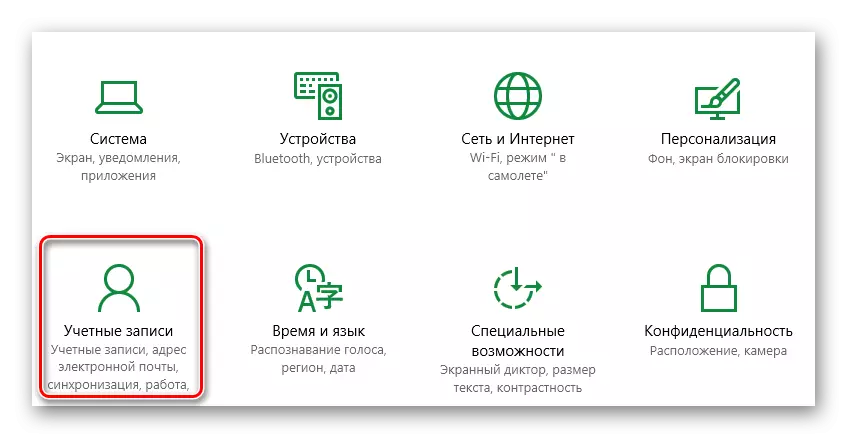
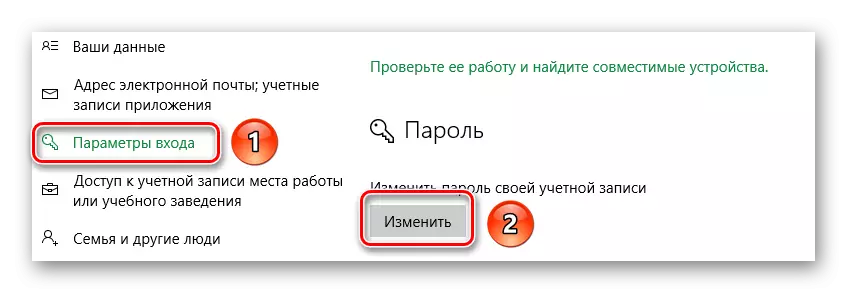
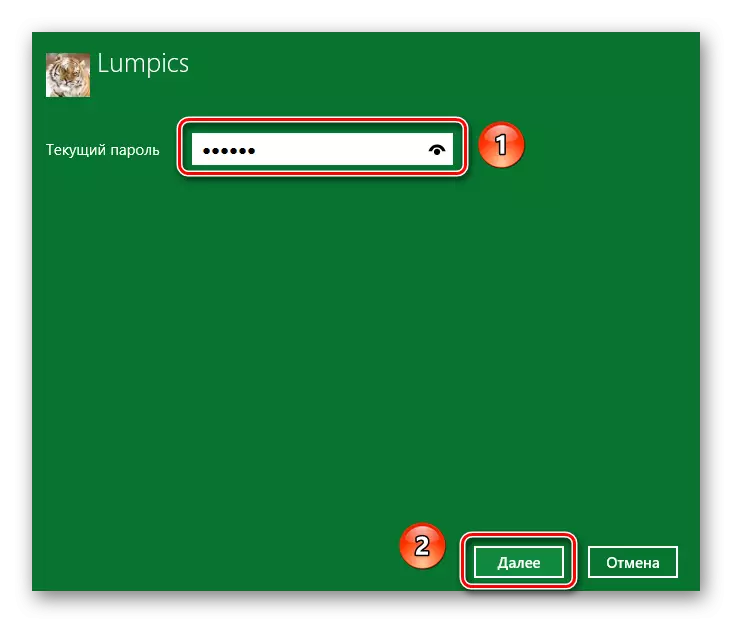
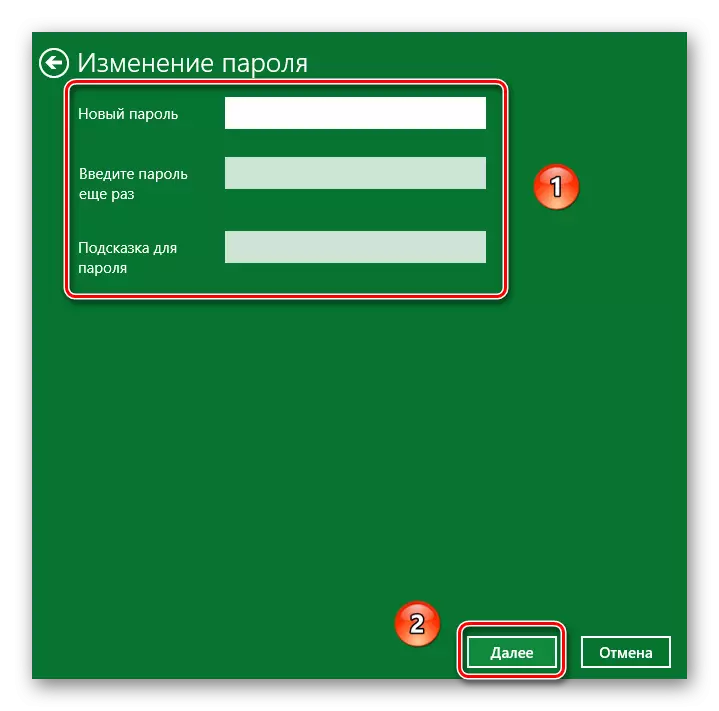

O lenei ua misi le upu faataga ma o le a le tatau ona e ulufale i taimi uma i le ulufale.
Lenei tusitusiga faʻaopoopo i lona faʻaiuga talafeagai. Na matou taʻuina ia te oe i metotia uma o le a faʻatagaina oe e faʻamuta le faʻamatalaga ulufale. Tusi i manatu pe a fai o iai ni au fesili e uiga i le mataupu faamatalaina. O le a tatou fiafia e fesoasoani. Afai i le lumanaʻi e te manaʻo e toe setiina le toe faʻaleleia o le toe foi, ona matou fautuaina oe ia ou faamasani ia te oe i le autu faʻapitoa na matou faamatalaina ai le tele o auala e ausia ai le sini.
Faitau sili atu: Suia upu faataga i Windows 10
